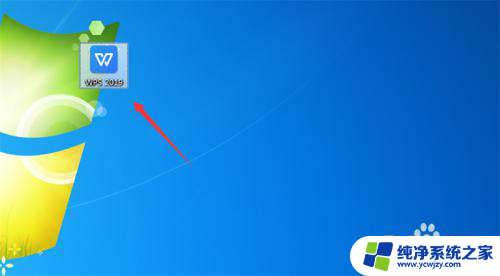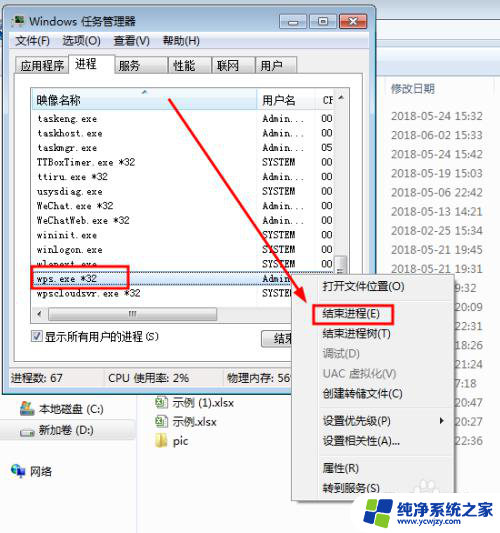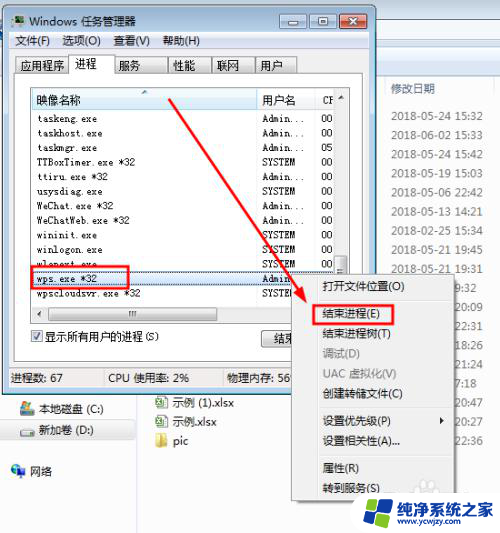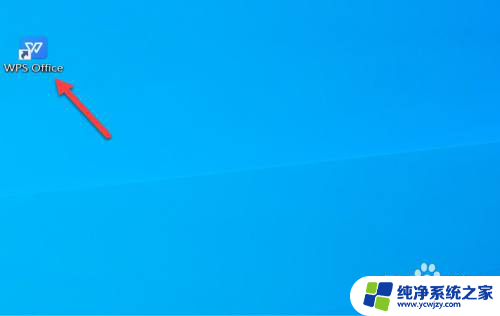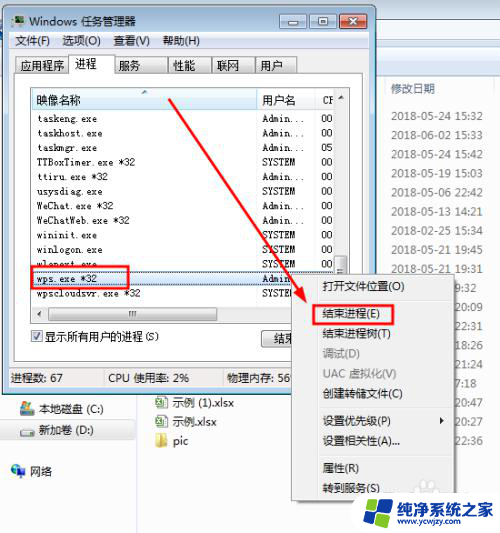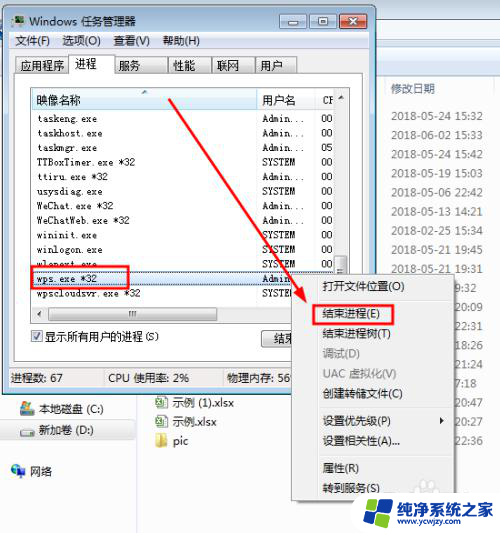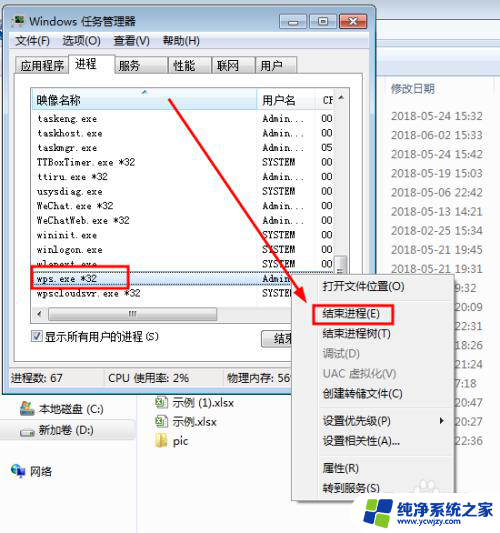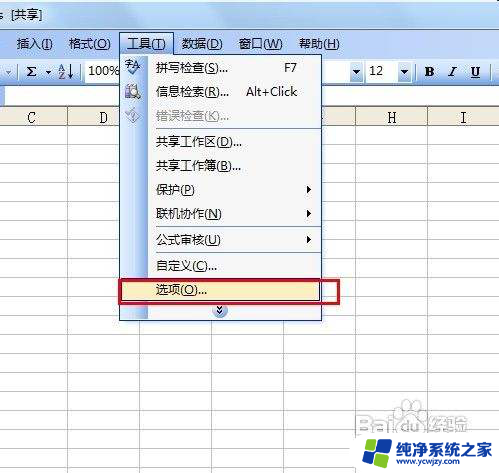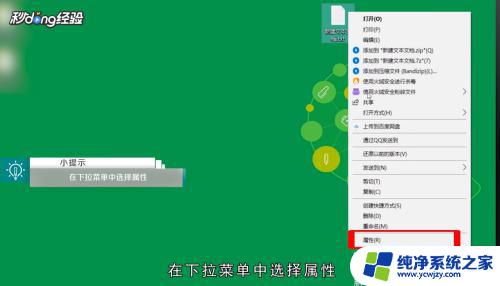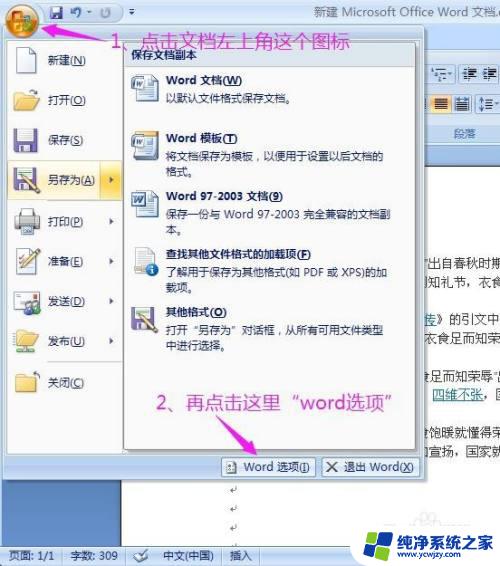wps打开文件提示只读
更新时间:2024-04-04 10:07:39作者:yang
当我们想要编辑一个文件时,却发现它被设为只读,无法进行任何修改,这种情况常常让人感到困惑和无奈,尤其是在需要及时修改文件内容的时候。在使用wps打开文件时,如果遇到只读提示,就意味着我们无法直接编辑文件,需要通过其他方式来解决这个问题。在这种情况下,我们可以尝试复制文件内容到新的文档中进行编辑,或者联系文件的所有者请求解除只读权限,以便我们能够进行必要的修改。无论是哪种方法,都需要我们灵活应对,以确保文件内容能够及时得到更新。
方法如下:
1.首先鼠标右键点击【WPS2019】只读文件,如图所示。
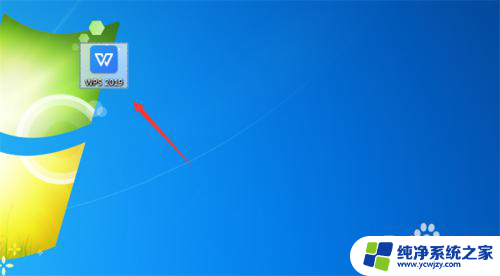
2.弹出来的选项,点击【属性】,如图所示。
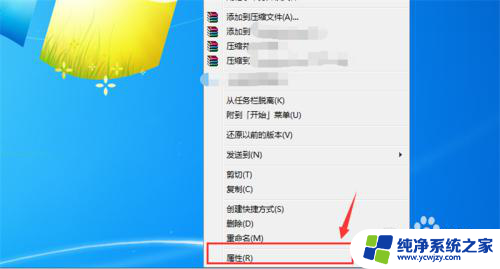
3.然后在打开的属性窗口,点击【常规】选项,如图所示。
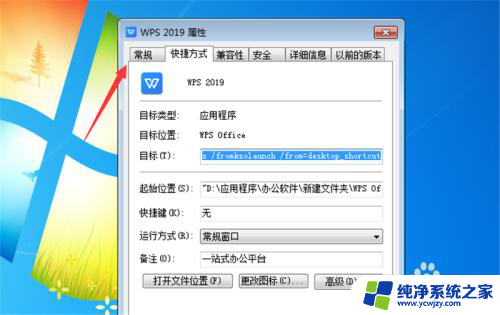
4.然后可以在里面看到只读前面有√,我们需要将√去掉,如图所示。
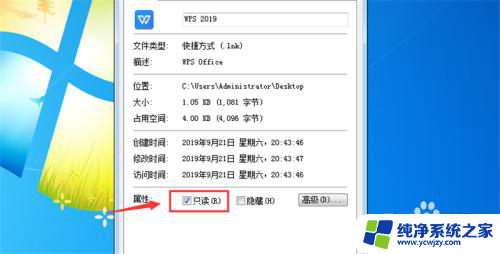
5.点击就可以去掉只读前面的√,如图所示。
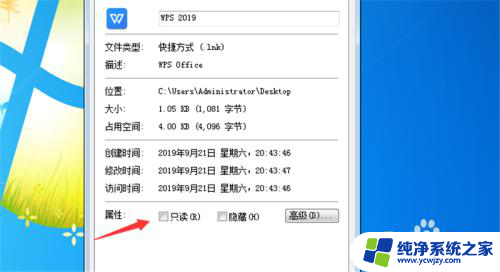
6.最后点击下面的【应用】并【确定】,这个文件就可以进行编辑了。如图所示。

以上就是wps打开文件提示只读的全部内容,如果你遇到了这种情况,可以按照以上方法来解决,希望这些方法能够帮助到大家。